Jak přenést data z mrtvého Macu na nový Mac (bez vymazání)
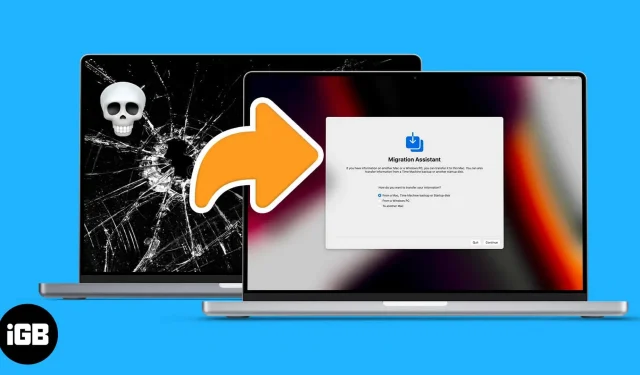
Mac se stal jednou z nejdůležitějších součástí našich životů. Neuplyne den bez otevření víka Macu. Ale co když váš Mac přestane fungovat? Co dělat, když se váš Mac spustí, ale nejde zapnout? No, máme pro vás dobrou zprávu; Zde je návod, jak přenést data z mrtvého Macu do nového.
I když se proces může lišit v závislosti na stavu vašeho Macu, zcela nereagující Mac je úplně jiný příběh. K oživení Macu nebo načtení vašich dat budete potřebovat hardwarového experta. Pokud váš starý Mac stále trochu reaguje, přesuňte jeho data podle následujících kroků.
Poznámka. Pokud je váš Mac v provozuschopném stavu, není to správné místo. V tomto článku se dozvíte, jak přenést data ze starého Macu do nového Macu.
Použijte Zálohování k přenosu dat z nefunkčního Macu do nového Macu
Záloha je nejlepší volbou, pokud se váš Mac stále spouští a občas běží. Tato záloha může být něco jako záloha Time Machine, místní záloha nebo záloha iCloud.
Již máme průvodce, který podrobně popisuje všechny tři metody, takže se na něj podívejte zde. Pokud s těmito kroky narazíte na nějaké problémy, neváhejte nás kontaktovat v sekci komentářů níže.
Ale co když se váš Mac nespustí? Nebo je zaseknutý v zaváděcí smyčce nebo u loga Apple? Pokračujte ve čtení a zjistěte, jak v těchto scénářích oživit svá data.
Přenos dat, když se Mac nespustí
Byly chvíle, kdy se váš Mac zapnul a zdálo se, že se spustil, ale buď se vypnul, nebo se zasekl u loga Apple. Stále můžete přenášet soubory z tohoto mrtvého stavu do svého nového Macu. I když podmínek je zde několik.
Metoda bude záviset na tom, zda používáte Mac M1 nebo Mac s procesorem Intel. Váš Mac by také měl být schopen zavést systém do režimu obnovení.
Pokud nevíte, jak to udělat, podívejte se na naše vysvětlení, jak spustit Mac v režimu obnovení. Jakmile je váš Mac v režimu obnovy, postupujte podle těchto kroků v závislosti na silikonu vašeho Macu.
Přenášejte data pomocí režimu sdílení Mac na MacBooku M1
Mac Sharing Mode je speciální funkce Macu založeného na M1. Díky tomu se váš mrtvý Mac chová jako přenosné úložné zařízení. Chcete-li povolit sdílení z obnovení Mac,
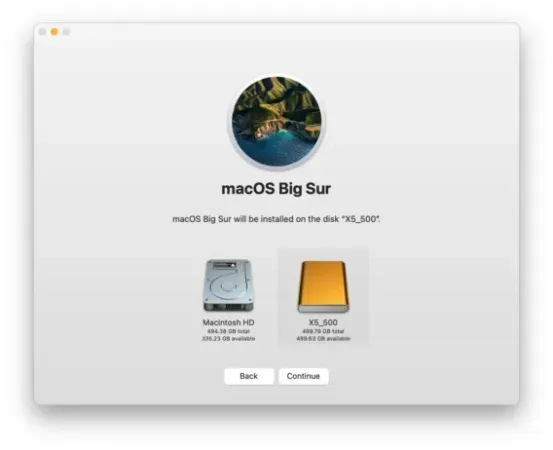
Zdroj: Rocket Yard
- Když jste v možnostech spuštění.
- Klikněte na Možnosti → Pokračovat.
- Vyberte účet na Macu, který sdílíte.
- Zadejte heslo → Pokračovat.
- Vyberte Utilities→Share Drive.
- Vyberte disk, který chcete sdílet.
- Klepněte na tlačítko Spustit sdílení.
Jakmile na svém Macu povolíte sdílení, připojte jej kabelem k novému Macu nebo Macu, do kterého chcete data zkopírovat. Jakmile dokončíte připojení,
- Přejděte na Síť.
- Vyberte Mac.
- Chcete předávat data ze seznamu.
- Klikněte na Připojit v pravém horním rohu.
- Vyberte → Host.
- Klikněte na → Připojit.
Když se starý Mac zobrazí v novém, můžete přistupovat a kopírovat vše ze starého Macu. Po dokončení přenosu dat odeberte připojený Mac a přestaňte sdílet disk na starém Macu.
K přenosu souborů použijte režim cílového disku na Intel Mac
Na Intel Mac režim sdílení disku nenajdete. Místo toho zde najdete režim cílového disku. Chcete-li spustit Mac do režimu cílového disku, můžete Mac restartovat podržením T. Nebo v Recovery Assistant,
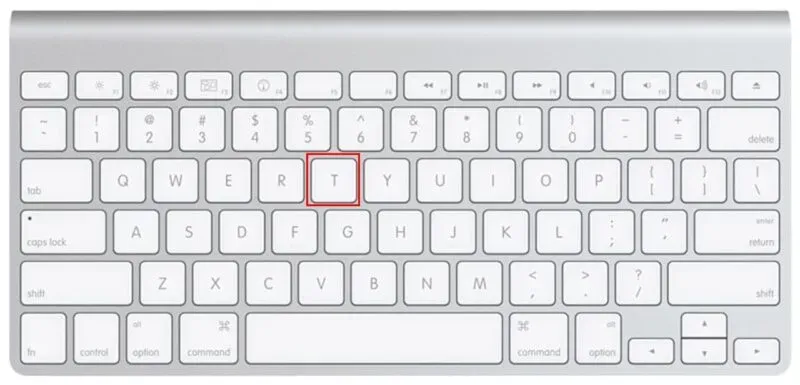
Zdroj: Rocket Yard
- Přejděte do nabídky Apple → Startup Disk.
- Cílový režim jízdy.
- Budete dotázáni, zda chcete restartovat.
- Vyberte Znovu načíst.
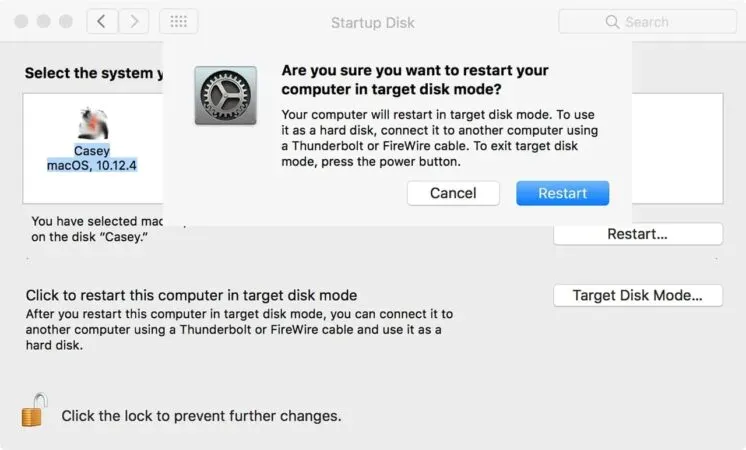
Zdroj: Rocket Yard
V režimu cílového disku připojte svůj starý Mac k novému pomocí kompatibilního kabelu a poté
- Klikněte na Síť.
- V seznamu vyberte Mac, ze kterého chcete přenést data.
- Klikněte na Připojit v pravém horním rohu.
- Vyberte → Host.
- Klikněte na → Připojit.

Zdroj: Rocket Yard
Jakmile připojení dokončíte, váš starý Mac se bude chovat jako přenosné úložné zařízení a můžete snadno přenášet data ze starého Macu.
FAQ
Chcete-li přenést data ze ztraceného nebo odcizeného Macu, musíte si data zálohovat na iCloud pomocí svého Apple ID.
Apple Store oficiálně neposkytuje uživatelům služby pro obnovu dat. Pomáhají však uživatelům obnovit data, pokud si udělali zálohu.
Shrnutí
Toto je nejjednodušší způsob, jak přenést svůj starý Mac na nový bez ztráty dat. Doufám, že vám to pomohlo obnovit vaše data a pokračovat ve vaší práci. Pokud máte pocit, že jsme něco vynechali a chcete, abychom to pokryli, dejte nám vědět v sekci komentářů.



Napsat komentář